《IE浏览器》(Internet Explorer) ,也就是大家最熟知的Internet浏览器,是微软电脑会自带的系统必备浏览器,本站提供最新IE11版本,对于还在使用旧版的用户现在可以立即更换了,给你更好的上完体验!欢迎前来下载!
Internet Explorer,是微软公司推出的一款网页浏览器。原称Microsoft Internet Explorer(6版本以前)和Windows Internet Explorer(7、8、9、10、11版本),简称IE。在IE7以前,中文直译为“网络探路者”,但在IE7以后官方便直接俗称"IE浏览器"。2015年3月微软确认将放弃IE品牌。转而在windows 10上,用Microsoft Edge取代了IE。微软于2015年10月宣布2016年1月起停止支持老版本IE浏览器。2016年1月12日,微软公司宣布于这一天停止对IE:8/9/10三个版本的技术支持,用户将不会再收到任何来自微软官方的IE安全更新;作为替代方案,微软建议用户升级到IE 11或者改用Microsoft Edge浏览器。
网站活动瓷片
IE10允许将网站固定到“开始”屏幕中,但是相对于应用的活动瓷片,这些固定的网站磁贴显得缺乏活力;
永久标签
IE10的标签是隐藏起来的,必须按右键才能显示出全部,体验非常糟糕。IE11改进了这一点,提供(或者说恢复)了可永久固定标签和URL栏的模式。那些图标相对正常的点击右键视图要略小一点,因此并不会占据屏幕太多额空间。当然,你也可以随时切换回全屏模式;
支持WebGL
WebGL是可在浏览器内渲染3D图形的开放图形标准。此前IE是唯一一个尚未支持WebGL的主流浏览器。微软这么做也许是出于安全的原因,不过IE11终于开始支持了,因为微软称新的标准已经解决了安全隐患;
应用与网页配合更出色
以前在网页中点击某个应用的链接(如Windows 8 Mail),应用会单独启动。而在IE11中,应用可打开一个更小的浏览器窗口,以锁点模式将两个应用并排到一起,而不是以前的“一次一件事。”;
无限标签页
IE10将标签页数量限制在10个以内,而在IE11中不再进行限制。由于浏览器会智能进行内存分配,“暂停”非活动页面标签,所以多标签同时打开并不会降低体验。而一旦用户切换标签,备份马上就能激活;
多窗口浏览
多窗口浏览似乎不是什么新功能,因为桌面版早就支持。但是现代UI的IE11则是首次支持,虽然许多用户这么做的情况不多;
收藏夹中心
桌面模式的IE10才支持收藏夹管理。现代UI模式下的IE11也允许用户编辑书签了,而且每个书签都可以有自己自定义的图标,这样用户一眼就能识别出特定书签。
一、如何关闭ie11浏览器的自动更新?
1、打开ie11浏览器,点击右上角的齿轮图标;
2、点击“关于Internet:Explorer”;
3、自动安装新版本前面的勾去掉,这样就把IE11的自动更新去掉了。
二、如何让ie11浏览器在单独一行上显示标签页?
1、首先来看一下默认情况下ie11浏览器的标签页;
2、当我们想改变时,可以鼠标右键当前网页,然后点击“单独一行上显示标签页”这一选项;
3、标签页就变成常见的一种显示模式了。
Backspace键:返回到前页;
Ctrl+O:打开新的网页或活页夹;
Ctrl+N:打开新的浏览器窗口;
Shift+Tab:在网页的下一页和前一页之间转换;
F5:更新当前页;
F6:在地址栏、链接栏和浏览器窗口之间转换
打开或关闭全屏模式:F11
移动选择网页上的地址栏、“刷新”按钮、搜索框和项目:Tab
查找页面上的字词或短语:Ctrl+F
在新窗口中打开当前网页:Ctrl+N
打印页面:Ctrl+P
选择页面上的所有项目:Ctrl+A
放大:Ctrl+
加号缩小:Ctrl+
减号缩放到:100%:Ctrl+0
导航快捷方式:转至主页:Alt+Home
后退:Alt+向左键
前进:Alt+向右键

火狐浏览器电脑版
下载
2345加速浏览器13.1.0
下载
QQ浏览器v13.2.6135.400
下载
星愿浏览器v8.5.1000.2210
下载
FxSound官方免费版
下载
FreeCAD官方版
下载
金舟AI绘画专家2.0.5.0
下载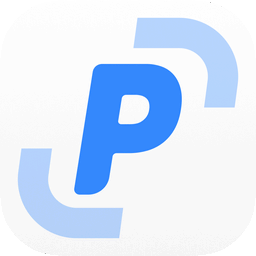
PixPin最新版
下载102.03MB
2025-12-18
5.09MB
2025-12-17
16.91MB
2025-12-18
47.67MB
2025-12-18
61.38MB
2025-12-18
11.17MB
2025-12-17
84.55MB / 2025-09-30
248.80MB / 2025-07-09
2.79MB / 2025-10-16
63.90MB / 2025-12-09
1.90MB / 2025-09-07
210.99MB / 2025-06-09
374.16MB / 2025-10-26
京ICP备14006952号-1 京B2-20201630 京网文(2019)3652-335号 沪公网安备 31011202006753号违法和不良信息举报/未成年人举报:legal@3dmgame.com
CopyRight©2003-2018 违法和不良信息举报(021-54473036) All Right Reserved













玩家点评 (0人参与,0条评论)
热门评论
全部评论